更多下载地址
雨林木风v9.0u盘使用fastcopy快拷文件详细教程?
- 软件介绍
- 软件截图
- 相关软件
- 相关阅读
- 下载地址
雨林木风v9.0u盘使用fastcopy快拷文件详细教程?
随着数字传媒技术的不断发展,平时使用的软件或玩得游戏功能越来越完善,文件容量也不断扩张。有时我们使用系统自带的文件复制速度很慢,需要花费很长的时间。该怎样才能快速拷贝文件呢?今天雨林木风小编就跟大家介绍雨林木风启动u盘fastcopy快拷文件工具的使用教程。
1、首先将制作好的雨林木风启动u盘插入计算机usb接口,重启计算机,待出现开机画面后按快捷键进入到雨林木风主菜单界面,选择“【02】运行雨林木风win2003pE增强版(老机器)”,回车确认,如下图所示:
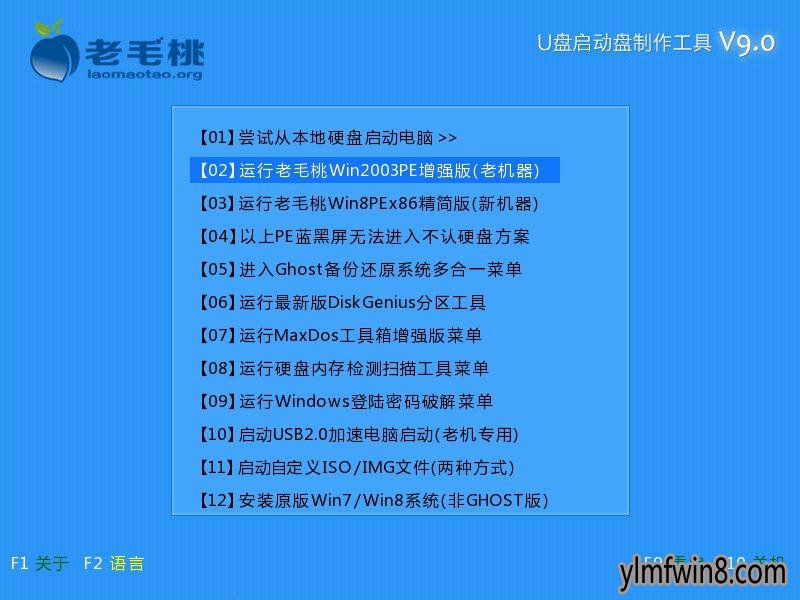
2、进入pe系统后,依次点击桌面左下角的“开始--程序--文件工具--FastCopy文件快拷”,如下图所示:
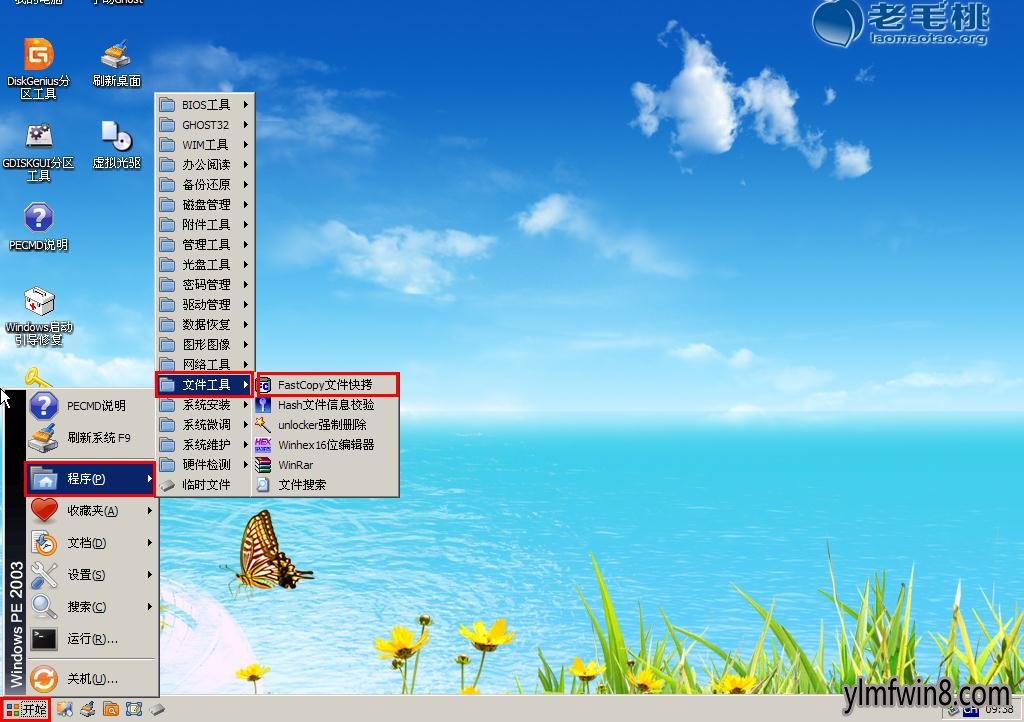
3、在弹出的工具窗口中,点击“来源”选择源文件,点击“目标”选择存储路径,如下图所示:
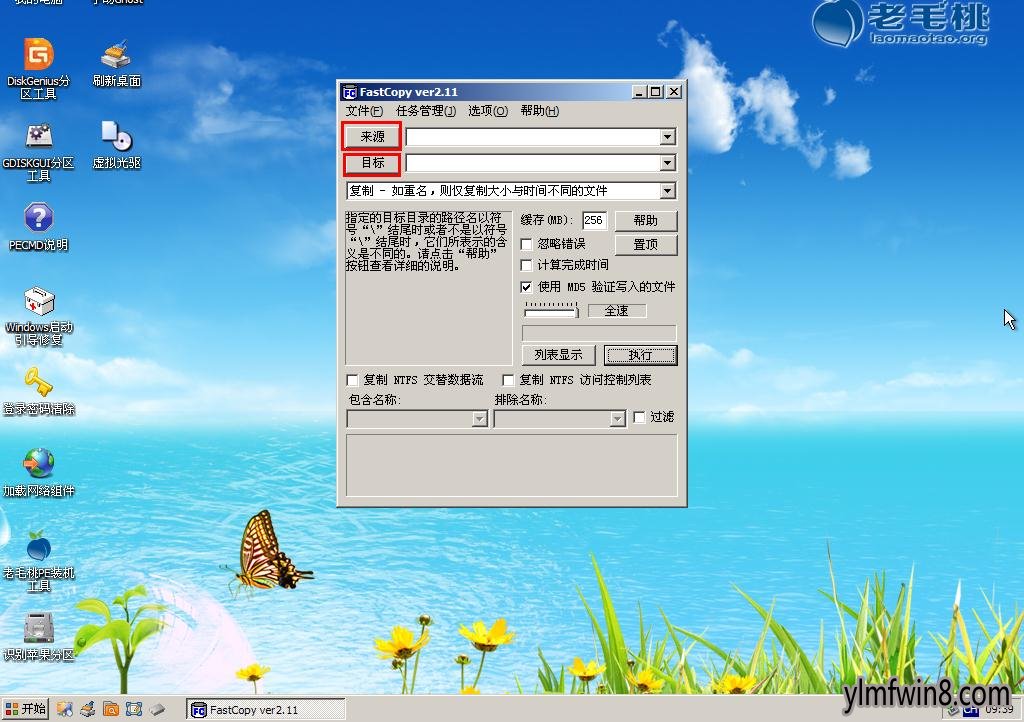
4、我们可以在下拉菜单中选项所要进行的操作,如下图所示:
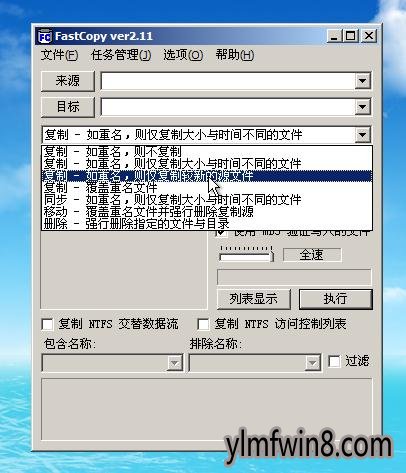
5、接着看情况是否勾选忽略错误、计算完成时间以及使用md5验证写入的文件,然后点击“执行”,然后等待完成拷贝即可,如下图所示:
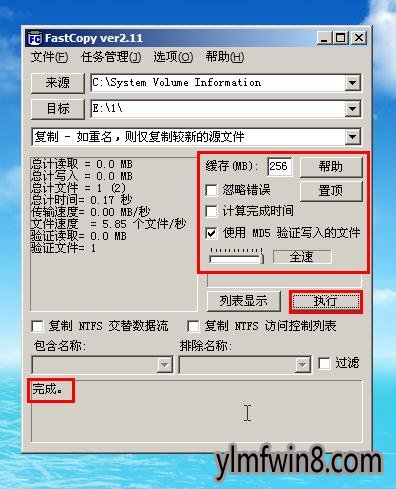
完成上述操作后,到存储路径下我们就可以看到复制的文件了。怎么使用雨林木风u盘启动fastcopy快拷文件工具的详细步骤就跟大家介绍到这,如果下次碰到大文件,可以用这款工具进行拷贝咯!
相关软件
- 热门手游
- 最新手游
- 本类周排行
- 本类总排行
- 1win8系统windows installer服务拒绝访问如何办
- 2电脑截图快捷键(电脑截屏快捷键大全)XP/win8/win8/win10系统
- 3win8系统休眠后恢复后网络连接不上如何办
- 4win8系统怎么屏蔽浮动的小广告和跳出窗口
- 5win8系统任务栏不显示预览窗口如何办
- 6win8系统在玩游戏的时候怎么快速回到桌面
- 7win8系统菜单关机按钮消失的找回办法
- 8wmiprvse.exe是什么进程?wmiprvse.exe cpu占用高如何禁止
- 9win8系统scardsvr.exe是什么进程?我真的懂scardsvr.exe禁用办法
- 10hkcmd.exe是什么进程?win8下如何禁止hkcmd.exe进程?




